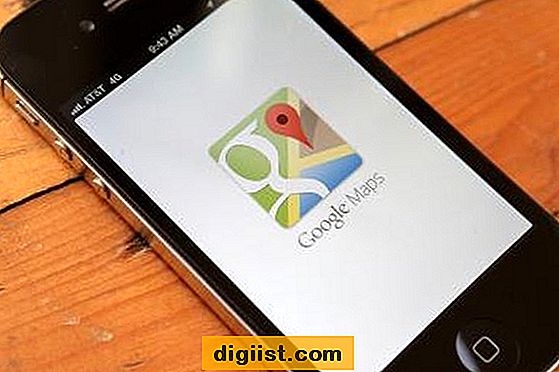Αν είστε χρήστης του Snapchat, πιθανότατα έχετε χρησιμοποιήσει τα Geofilters του Snapchat πριν. Σε αυτό το άρθρο θα σας δείξουμε πώς μπορείτε να δημιουργήσετε το δικό σας Geofilters Snapchat.

Snapchat Geofilters
Το Snapchat Geofilters μπορεί να οριστεί ως ειδικές επικαλύψεις που μεταδίδουν εύκολα το "πού και πότε" ενός Snap σε ένα διασκεδαστικό τρόπο.
Εκτός από τις επιχειρήσεις που δημιουργούν τα δικά τους Snapchat Geofilters για διαφημιστικούς σκοπούς, υπάρχουν τόνοι τακτικών χρηστών που έχουν αφήσει το σήμα τους στα κοινωνικά μέσα δημιουργώντας το δικό τους σχεδιασμένο Snapchat Geofilters.
Σε περίπτωση που απαιτείται, μπορείτε επίσης να δημιουργήσετε το δικό σας Custom Designed Snapchat Geofilters για ειδικές εκδηλώσεις όπως γενέθλια, γάμο ή άλλες τέτοιες περιπτώσεις ακολουθώντας τα βήματα που περιγράφονται παρακάτω σε αυτό το άρθρο.
Οι τιμές των Προσαρμοσμένων Σχεδιασμένων Geofilters ξεκινούν από $ 5 και το κόστος αυξάνεται ανάλογα με το χρονικό σας πλαίσιο και την περιοχή της τοποθεσίας Geofilter.
Δημιουργήστε το δικό σας Geofilter Snapchat
Ακολουθήστε τα παρακάτω βήματα για να δημιουργήσετε το δικό σας Geofilter προσαρμοσμένου σχεδιασμού Snapchat.
1. Στον υπολογιστή σας επισκεφτείτε το snapchat.com/on-demand
2. Στη συνέχεια, κάντε κλικ στο κουμπί Δημιουργία τώρα (βλέπε εικόνα παρακάτω) και συνδεθείτε στο λογαριασμό σας Snapchat όποτε σας ζητηθεί.

3. Στην επόμενη οθόνη, θα δείτε δύο επιλογές - Χρησιμοποιήστε τη δική σας και Δημιουργήστε Online. Η πρώτη επιλογή σας επιτρέπει να ανεβάσετε το δικό σας Geofilter, σε περίπτωση που έχετε ήδη σχεδιάσει κάποιον χρησιμοποιώντας Photoshop ή άλλα εργαλεία σχεδίασης.
Η δεύτερη επιλογή σας επιτρέπει να δημιουργήσετε το δικό σας Geofilter Online, χρησιμοποιώντας απλά ηλεκτρονικά εργαλεία και πρότυπα που διαθέτει η Snapchat για τους χρήστες της. (Δείτε την εικόνα παρακάτω). 
4. Κάντε κλικ στο κουμπί Σχεδιασμός για να ξεκινήσετε τη διαδικασία δημιουργίας του δικού σας Geofilter Online (Βλ. Εικόνα παραπάνω)
5. Στην επόμενη οθόνη, θα έχετε τη δυνατότητα να επιλέξετε την περίπτωση για την οποία θέλετε να δημιουργήσετε ένα Geofilter (Βλ. Εικόνα παρακάτω).

6. Η επόμενη οθόνη σας επιτρέπει να επιλέξετε μια διάταξη και ένα χρώμα για το γεωφιλικό σας. (Βλ. Βήματα 1 και 2 στην εικόνα παρακάτω)

7. Στην ίδια οθόνη, μπορείτε να προσθέσετε κείμενο ή να μεταφορτώσετε μια εικόνα στο Geofilter κάνοντας κλικ στο εικονίδιο Κείμενο και αποστολή, που βρίσκεται κοντά στην επάνω δεξιά γωνία της οθόνης σας. (Βλ. Βήμα # 3 στην εικόνα παραπάνω)
8. Μόλις τελειώσετε με το σχέδιο, ρίξτε μια ματιά στην προεπισκόπηση του σχεδίου σας και κάντε κλικ στο κουμπί Επόμενο (Βλ. Βήμα # 4 στην εικόνα παραπάνω).
Επιλέξτε Ημερομηνία γεωφιλής Snapchat
Τώρα που σχεδιάσατε το δικό σας Custom Snapchat Geofilter, το επόμενο βήμα είναι να επιλέξετε την ημερομηνία και την ώρα που θέλετε το Snapchat Geofilter να είναι ενεργό.
1. Επιλέξτε την ημερομηνία έναρξης και την ημερομηνία λήξης για το Geofilter Snapchat

2. Στη συνέχεια, επιλέξτε την ώρα έναρξης και την ώρα λήξης για το Geofilter Snapchat
3. Μόλις ολοκληρώσετε την επιλογή της ημερομηνίας και της ώρας, κάντε κλικ στο κουμπί Επόμενο για να συνεχίσετε.
Σημείωση: Το μέγιστο χρονικό διάστημα που μπορείτε να επιλέξετε είναι 32 ημέρες, ενώ το ελάχιστο είναι 1 ώρα.
Επιλέξτε την τοποθεσία Snapchat Geofilter και υποβάλετε Geofilter για αναθεώρηση
Μετά την επιλογή της ημερομηνίας και της ώρας για το Snapchat Geofilter, το επόμενο βήμα είναι να επιλέξετε μια θέση για το Geofilter σας και επίσης να υποβάλετε το Geofilter στο Snapchat για έλεγχο.
1. Επιλέξτε μια τοποθεσία για το Geofilter πληκτρολογώντας τη διεύθυνση στο πλαίσιο αναζήτησης (βλέπε εικόνα παρακάτω)

2. Το Snapchat θα καθορίσει την τοποθεσία του Geofilter σας στο χάρτη
3. Στη συνέχεια, κάντε κλικ στο κουμπί Draw Fence, για να σχεδιάσετε την ακριβή περιοχή στην οποία θέλετε να είναι ενεργή το Geofilter σας. (Δείτε την εικόνα παραπάνω)
4. Σχεδιάστε την περιοχή στην οποία θέλετε να είναι ενεργή το Geofilter. Σε περίπτωση που δεν είστε ευχαριστημένοι με την περιοχή που έχετε επιλέξει, κάντε κλικ στο Reset Fence, για να σχεδιάσετε μια νέα περιοχή.

Συμβουλή: Για να καλύψετε μια μικρότερη περιοχή, μεγεθύνετε τον χάρτη
5. Μόλις είστε ευχαριστημένοι με την περιοχή Snapchat Geofilter που έχετε σχεδιάσει, κάντε κλικ στο Επόμενο (Δείτε την εικόνα παραπάνω)
6. Στην επόμενη οθόνη, θα πρέπει να δώσετε ένα όνομα για το Geofilter σας, να συμπληρώσετε τα στοιχεία πληρωμής σας και να κάνετε κλικ στο Submit.
Το Snapchat θα εξετάσει τώρα το Geofilter σας εντός 1 ημέρας. αφού εγκριθεί το Geofilter θα ενεργοποιηθεί στη θέση και στο χρονικό πλαίσιο που έχετε ορίσει.